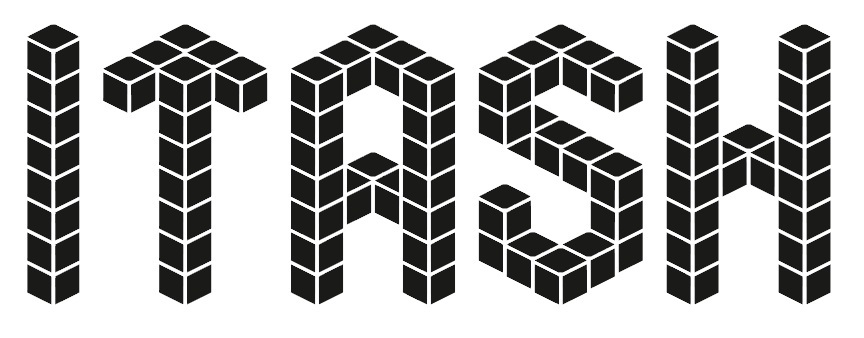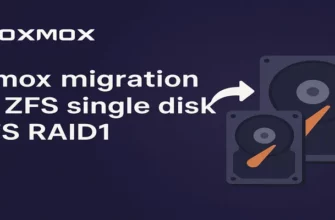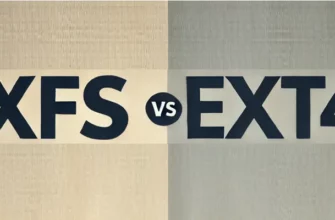- Инструкция по установке Debian 12
- Шаг 1: Подготовка к установке
- Шаг 2: Начало установки
- Шаг 3: Настройка установки
- Шаг 4: Создание учетных записей и паролей
- Шаг 5: Разметка диска
- Шаг 6: Установка базовой системы
- Шаг 7: Установка дополнительных пакетов
- Шаг 8: Завершение установки
- Шаг 9: Дополнительные настройки (опционально)
- Базовые настройки которые мы делаем на каждом сервере (опционально)
- Заключение
Инструкция по установке Debian 12
Пошаговая инструкция по установке Debian 12: подготовка, настройка сети, разметка диска, создание учетных записей, установка базовой системы и дополнительные настройки. Подходит для начинающих и опытных пользователей.
Шаг 1: Подготовка к установке
1. Скачивание образа Debian 12:
Перейдите на официальный сайт Debian: https://www.debian.org/. Выберите «Download» и скачайте подходящий ISO-образ (например, для архитектуры amd64). в момент написания статьи это debian-12.8.0-amd64-netinst.iso
2. Запись образа на носитель:
Используйте программу Rufus (Windows) или Balena Etcher (Linux/macOS) для записи ISO-образа на USB-накопитель. Убедитесь, что USB-накопитель имеет достаточный объем памяти (обычно от 4 ГБ).
3. Проверка BIOS/UEFI:
Перезагрузите компьютер и войдите в настройки BIOS/UEFI (обычно клавиши F2, Delete или Esc).
Убедитесь, что USB-накопитель выбран в качестве первого загрузочного устройства.
4. Если вы используете систему виртуализации
Подключите данный ISO образ к виртуальной машине
Шаг 2: Начало установки
- Запуск с загрузочного устройства:
Подключите USB-накопитель к компьютеру и перезагрузите систему.
Выберите загрузку с USB-носителя в меню загрузки (Boot Menu). - Выбор типа установки:
На стартовом экране установщика выберите «Graphical Install» для графического режима или «Install» для текстового режима.
Шаг 3: Настройка установки
1. Выбор языка:
Выберите язык интерфейса и нажмите «Continue». Мы всегда используем English, что бы не сталкиваться с неточностями перевода.
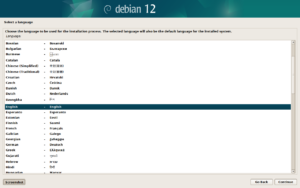
2. Настройка региона и раскладки клавиатуры:
Укажите свою страну и подходящую раскладку клавиатуры. Локаль и клавиатуры мы так же оставляем в Английском варианте.
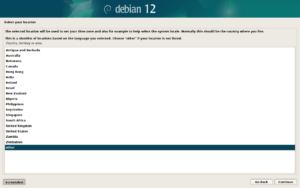
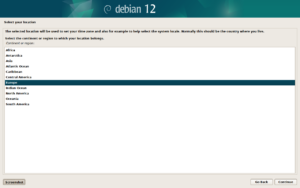
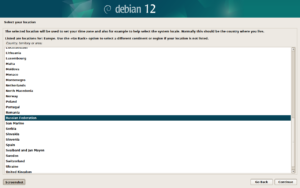
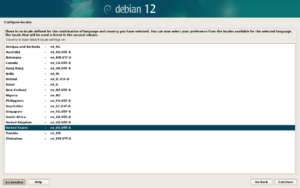
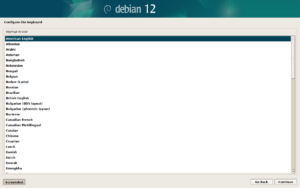
3. Настройка сети:
Установщик автоматически попытается настроить сетевое соединение через DHCP.
Если автоматическая настройка не удалась, введите настройки вручную (IP-адрес, маска, шлюз, DNS).
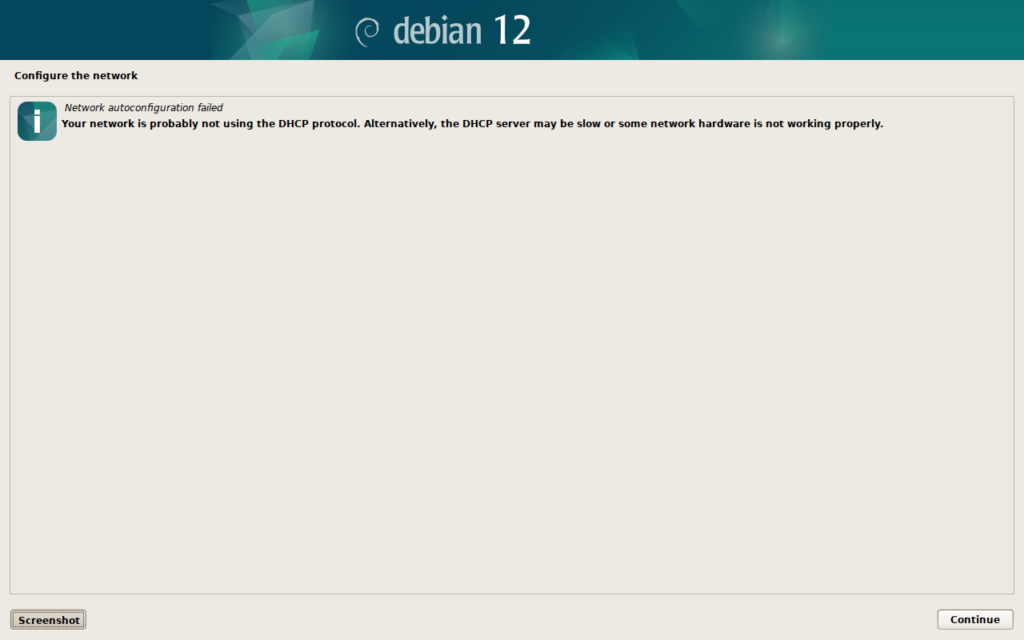
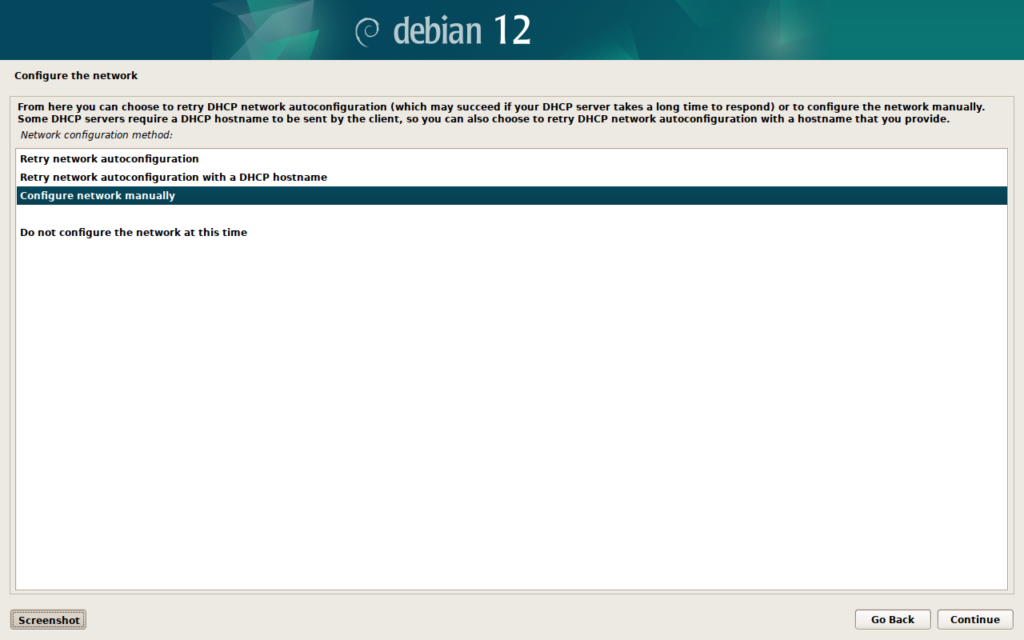
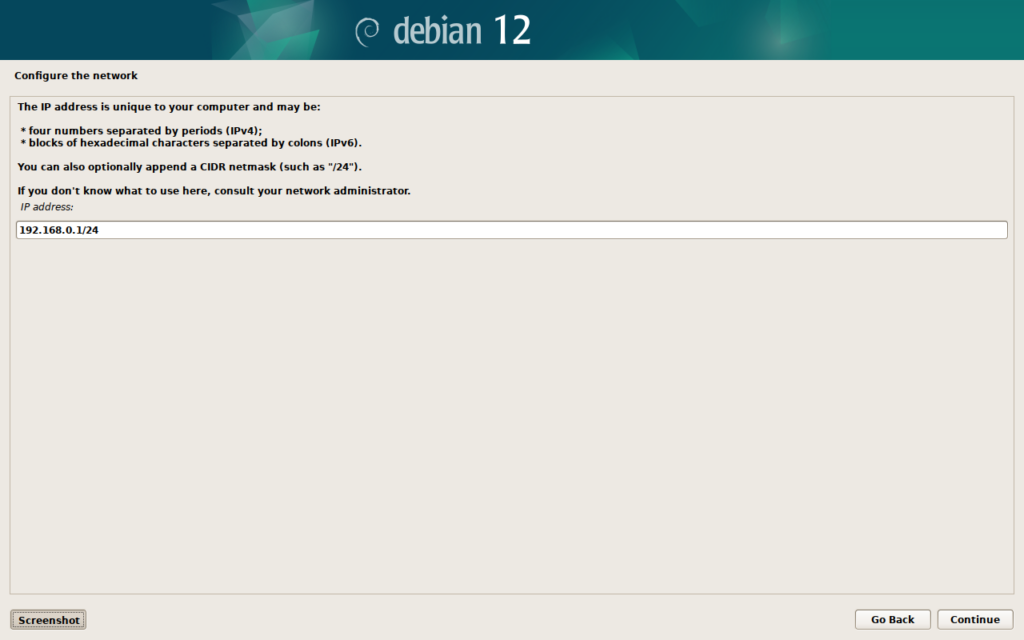
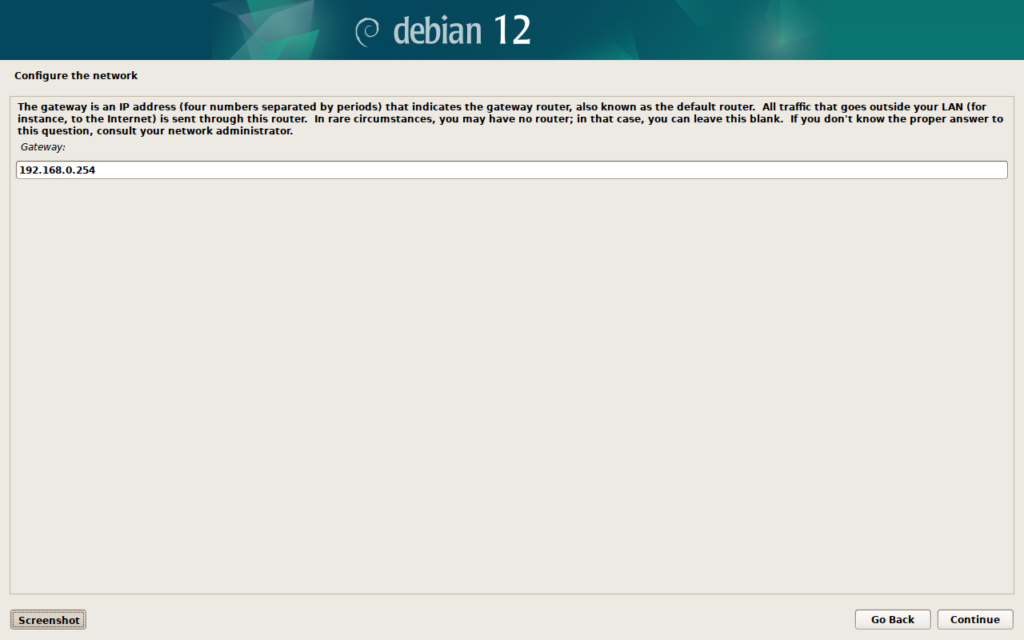
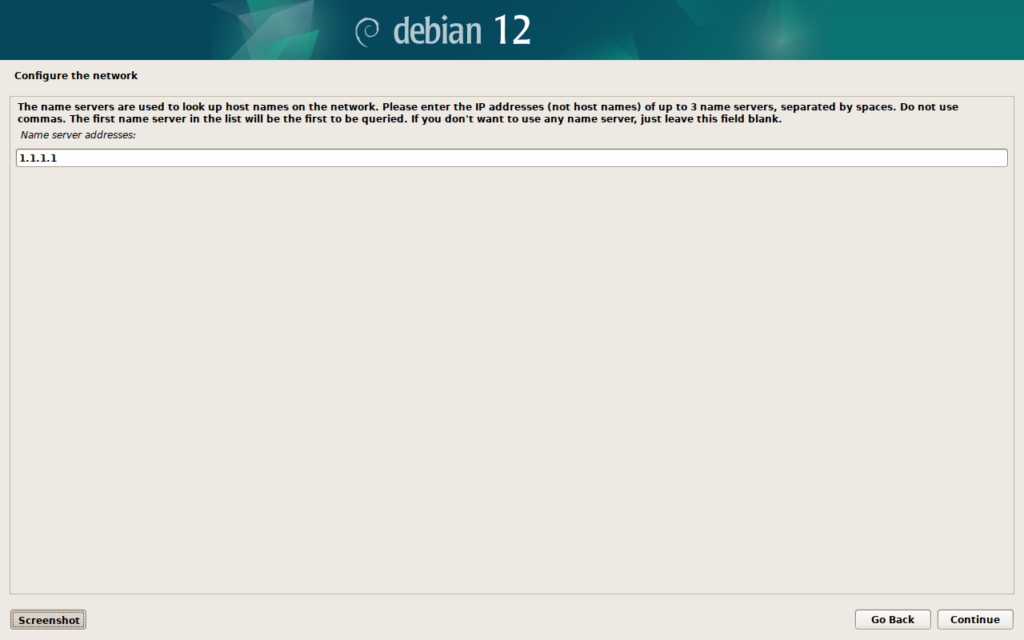
4. Задание имени компьютера:
Укажите имя хоста для вашей системы (например, «debian12-pc»).
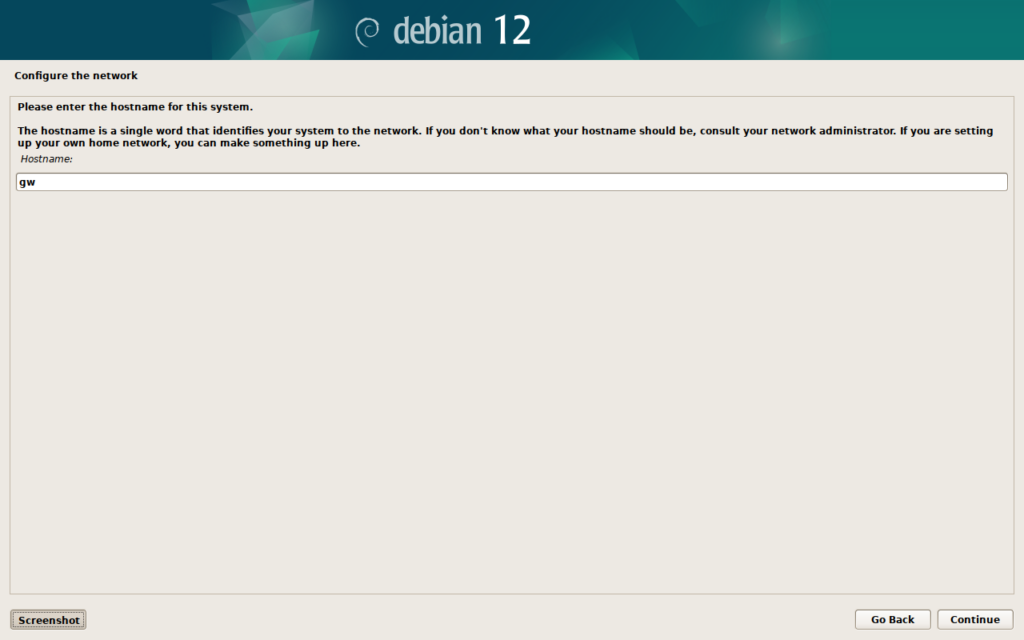
5. Настройка домена (опционально):
Введите доменное имя или оставьте поле пустым, если используется локальная сеть.
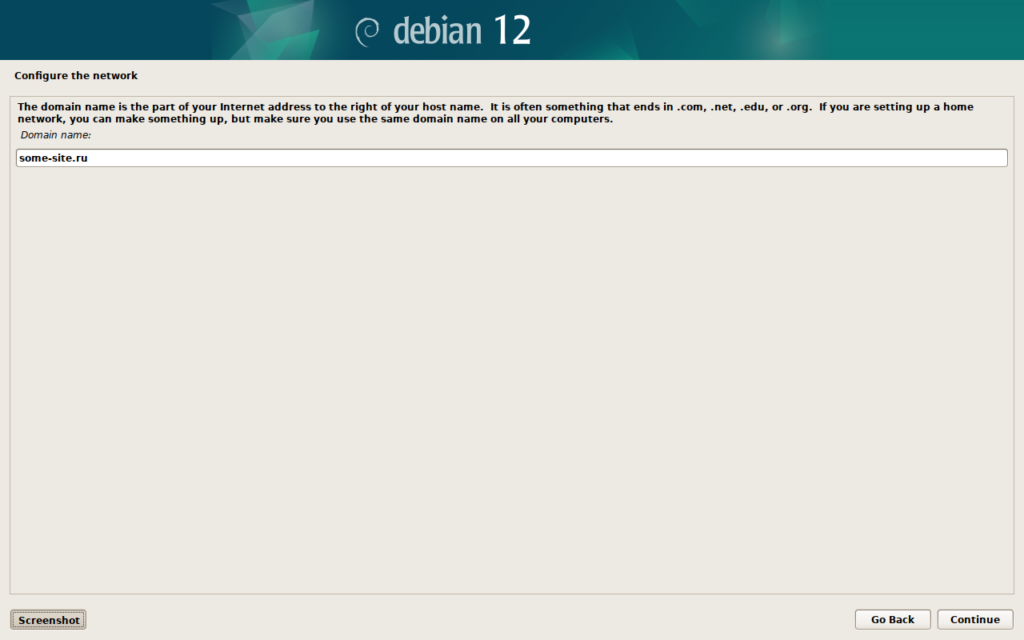
Шаг 4: Создание учетных записей и паролей
1. Пароль суперпользователя (root)
Введите сложный пароль для учетной записи root. Если вы хотите использовать sudo вместо root, оставьте это поле пустым. Обычно мы рекомендуем установить пароль суперпользователя, но пользоваться sudo
2. Создание обычного пользователя
Укажите полное имя пользователя, имя учетной записи и пароль.
3. Установка часового пояса
Установлите часовой пояс соответствующий тому гже будет установлен ваш сервер или ПК, либо тот часовой пояс который будет нужен Вам для работы данной операционной системы. Иногда бывают ситуации когда сервер стоит например в Москве, а обслуживает пользователей в Екатеринбурге. В этом случае имеет смысл выставить часовой пояс Екатеринбурга.
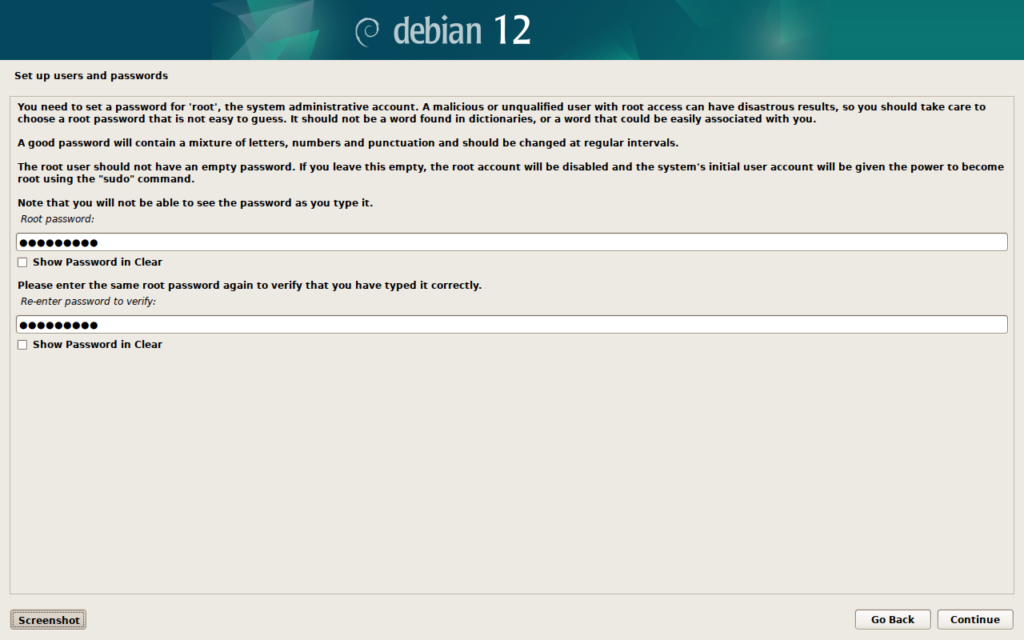
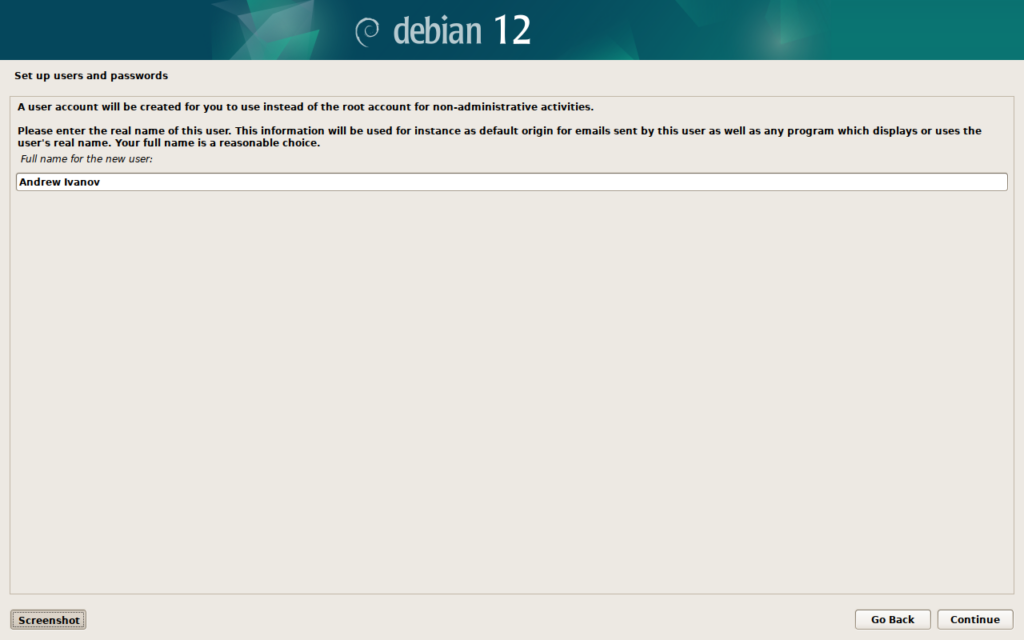
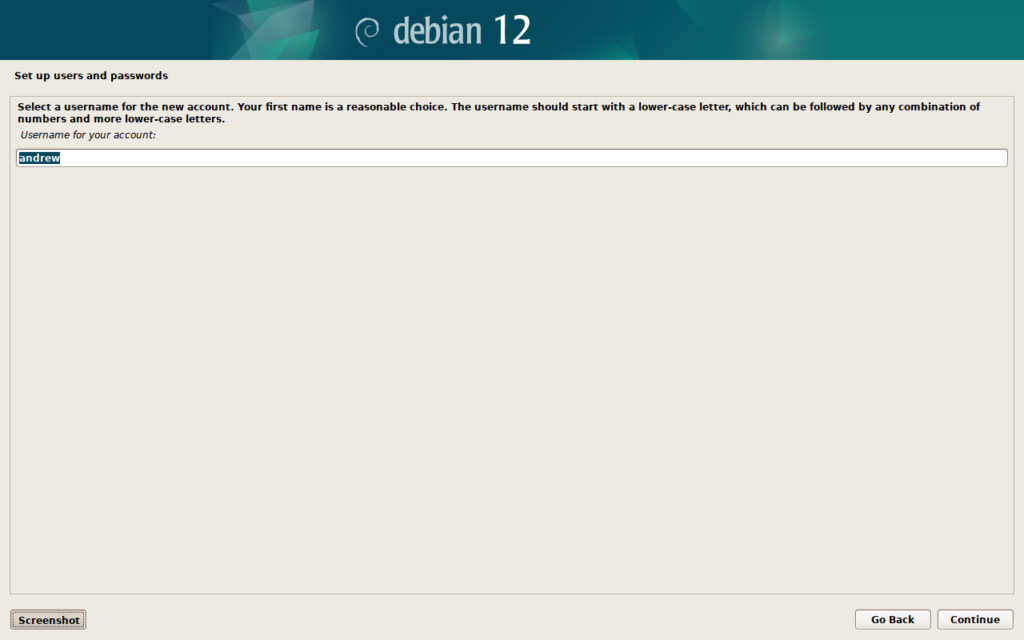
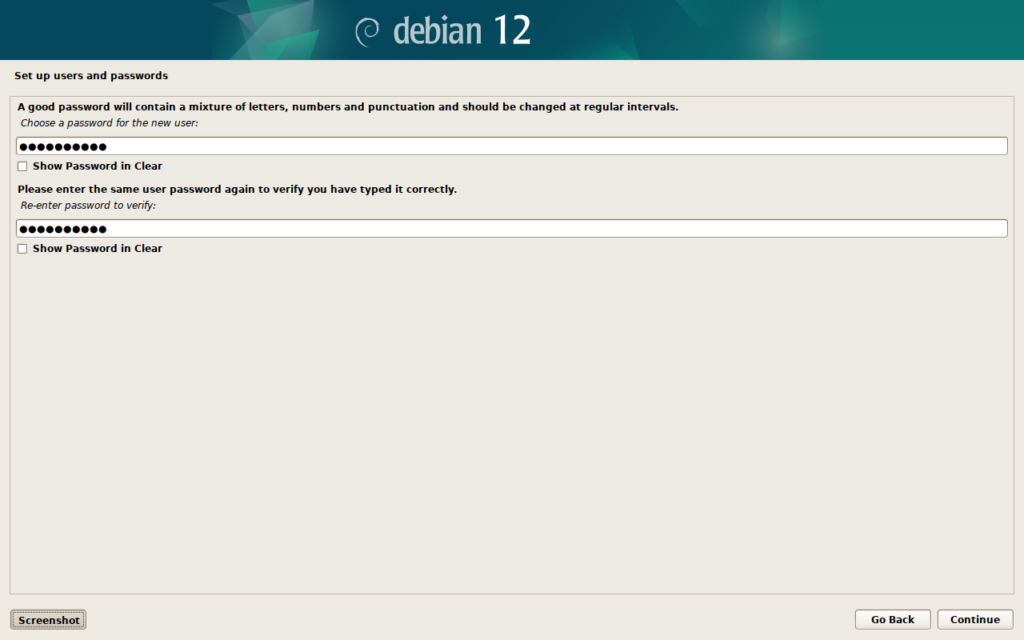
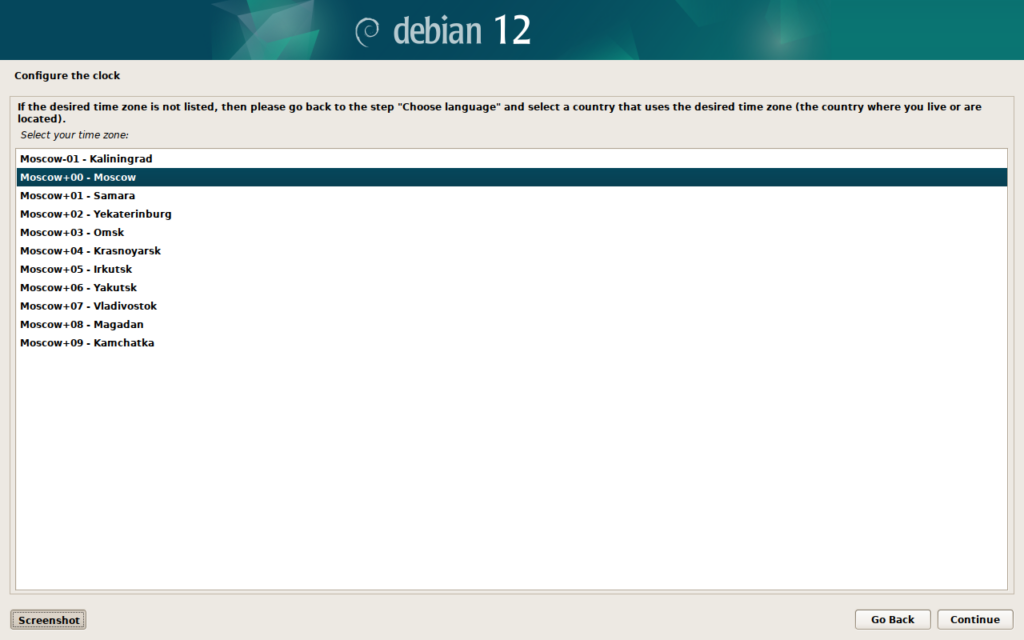
Шаг 5: Разметка диска
1. Выбор метода разметки:
Выберите «Guided — use entire disk» для автоматической разметки или «Manual» для ручной настройки. Как правило, мы всегда выбираем ручной режим (Manual), поскольку под разные потребности сервера требуются разные варианты разбивки дисков. В этой конкретной инсталляции нам потребуется раздел /boot для хранения загрузочных данных системы. Для начала, мы создадим диск размером 1 ГБ и отформатируем в файловую систему EXT4, так как она поддерживается всеми основными дистрибутивами. Это особенно важно, если в будущем потребуется восстановление системы после сбоев. Далее у нас будет раздел swap — подключаемая область памяти на жестком диске размером 4гб. И остальное пространство мы отдадим под систему и отформатируем ее в XFS.
Об используемых нами файловых системах при виртуализации можно почитать в нашей статье : https://srv-admin.ru/preimuschestva-i-nedostatki-xfs-vs-ext4/ . 60 гб под системный диск достаточно для практически любой системы. В зависимости от назначения сервера мы добавляем дополнительных диски под данные, home или opt отталкиваясь от необходимости. Обычно, мы создаем отдельные диски для данных, поскольку это позволяет разместить их либо на более дорогом и скоростном диске, либо, при необходимости, на более дешевом и медленном. При этом, можно значительно увеличить объем диска, что делает такой подход гибким и адаптивным к различным потребностям.
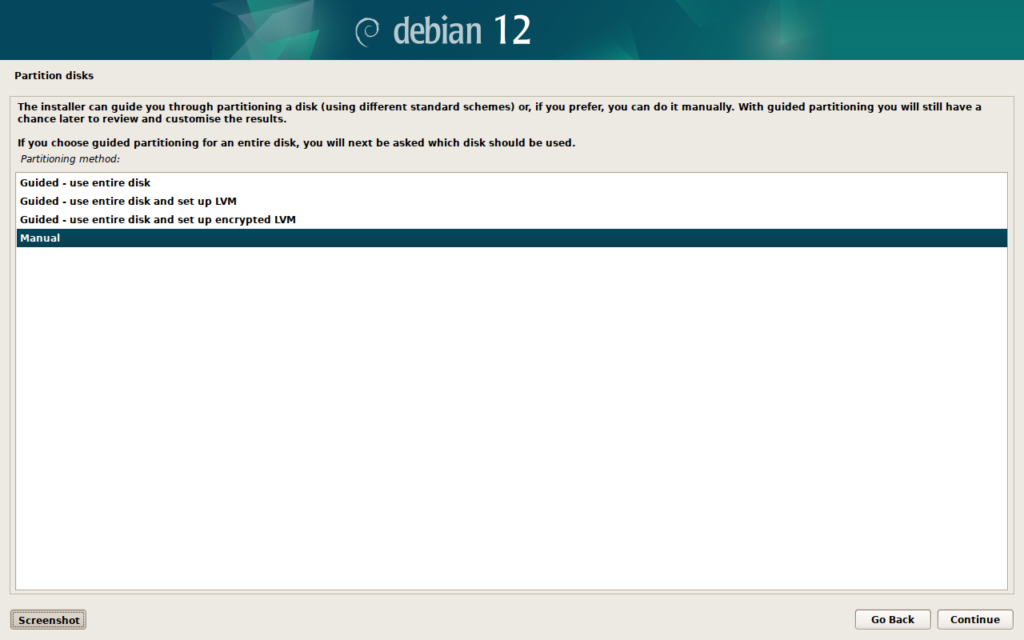
2. Выбор диска:
Укажите диск, на который будет установлена система и разбейте его на нужные разделы. В нашем случае у нас получается на текущем сервере следующая структура :
— /boot, 1 gb, label BOOT, EXT4, bootable
— swap, 4 gb, label SWAP
— /, 59 gb, label ROOT, XFS
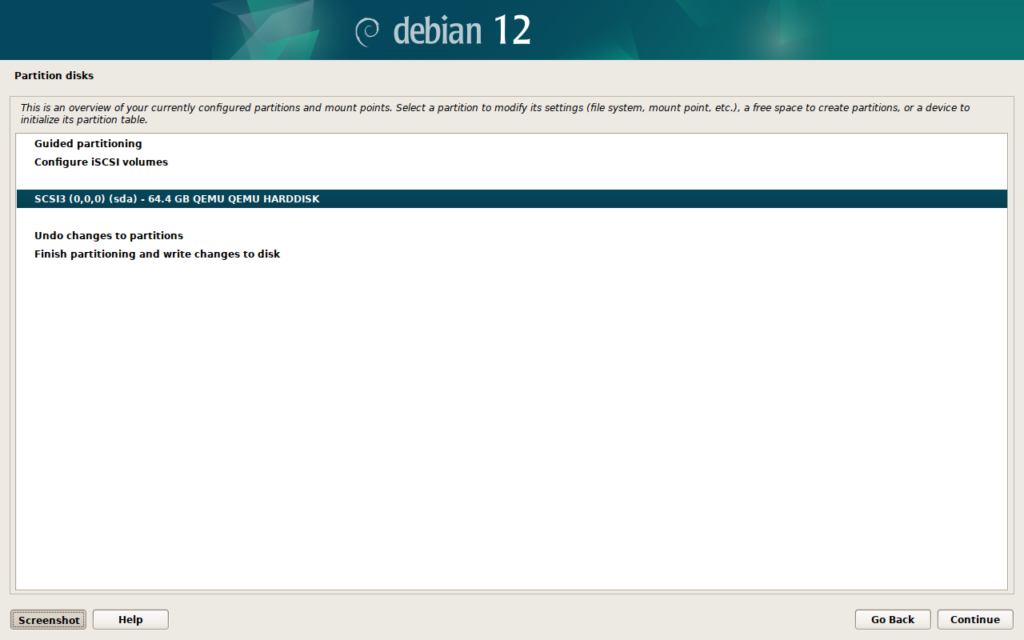
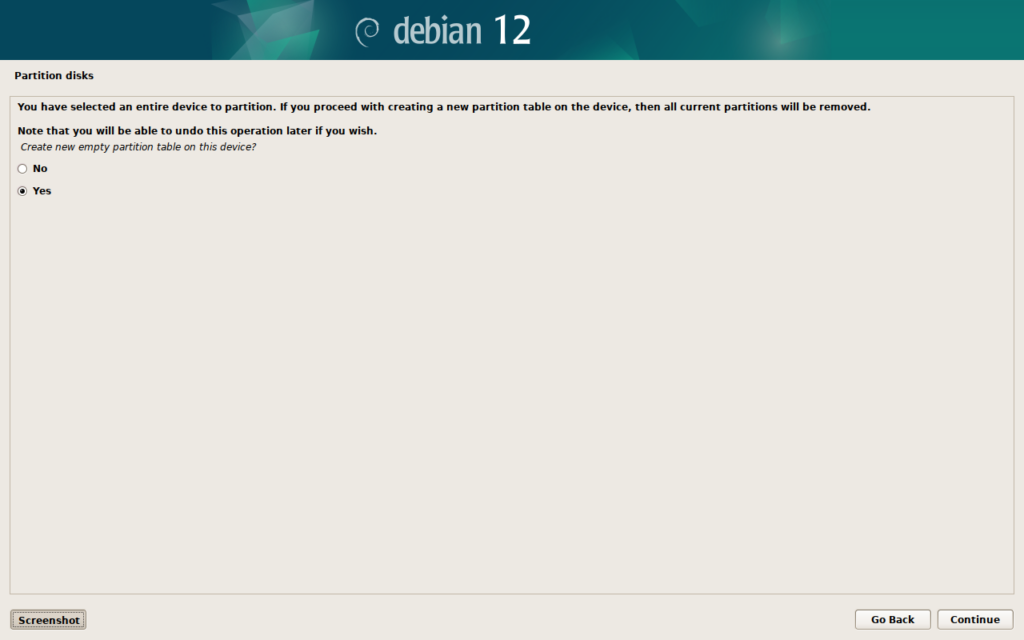
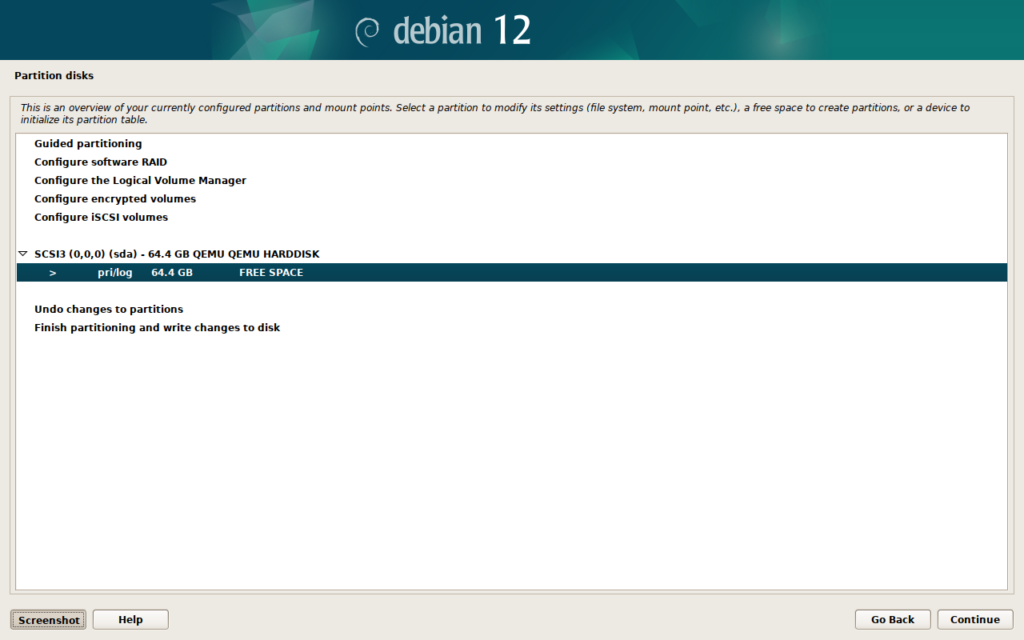
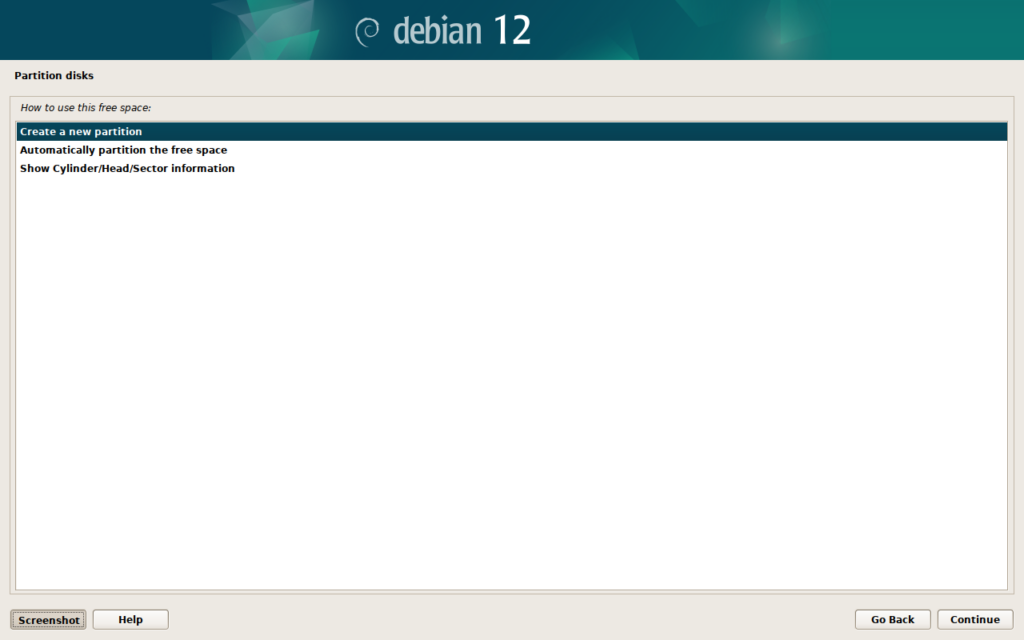
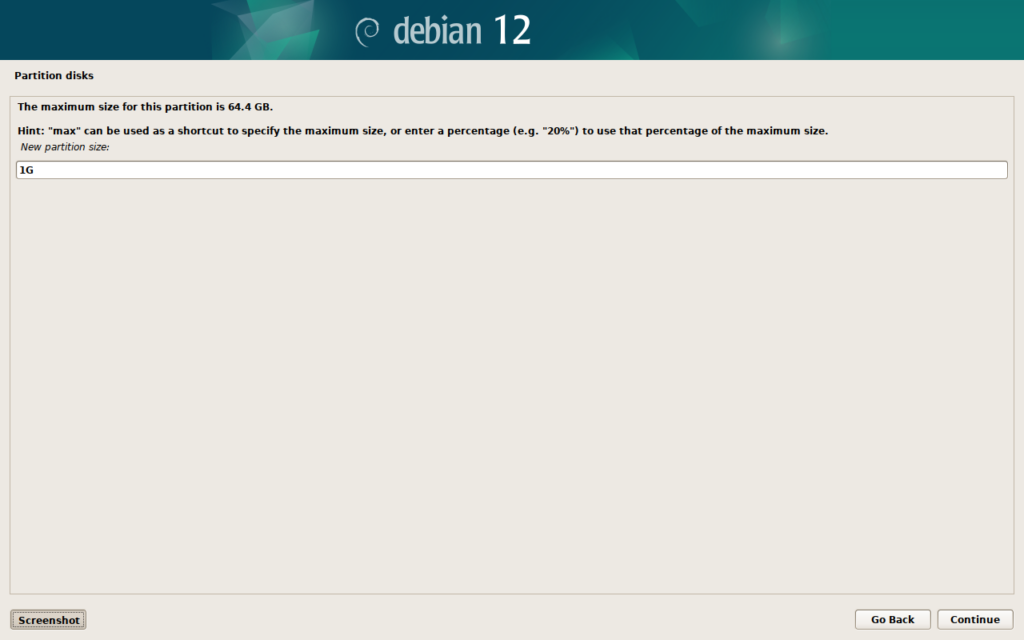
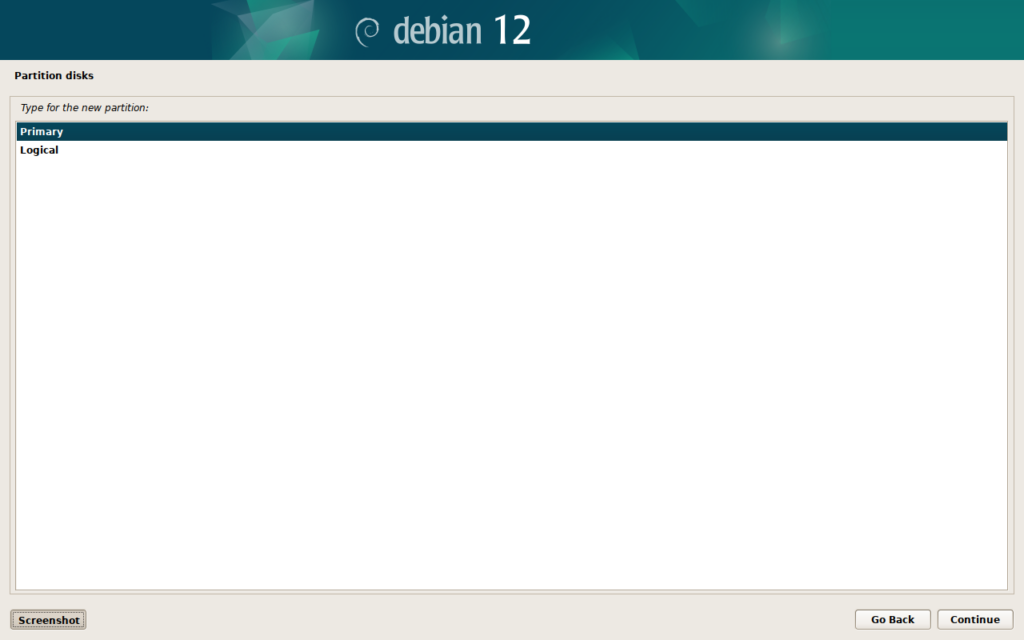
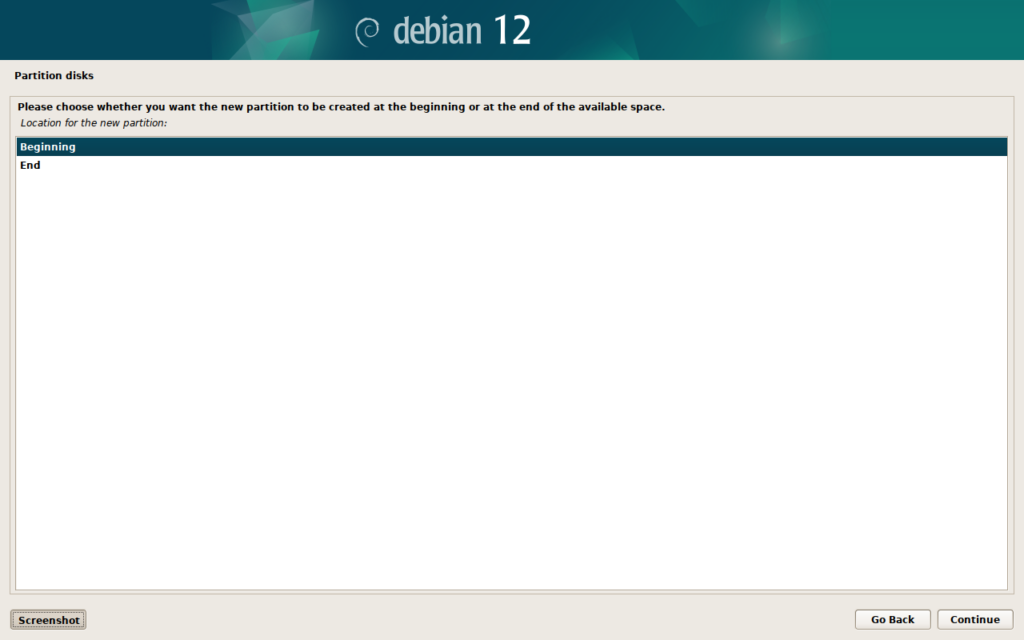
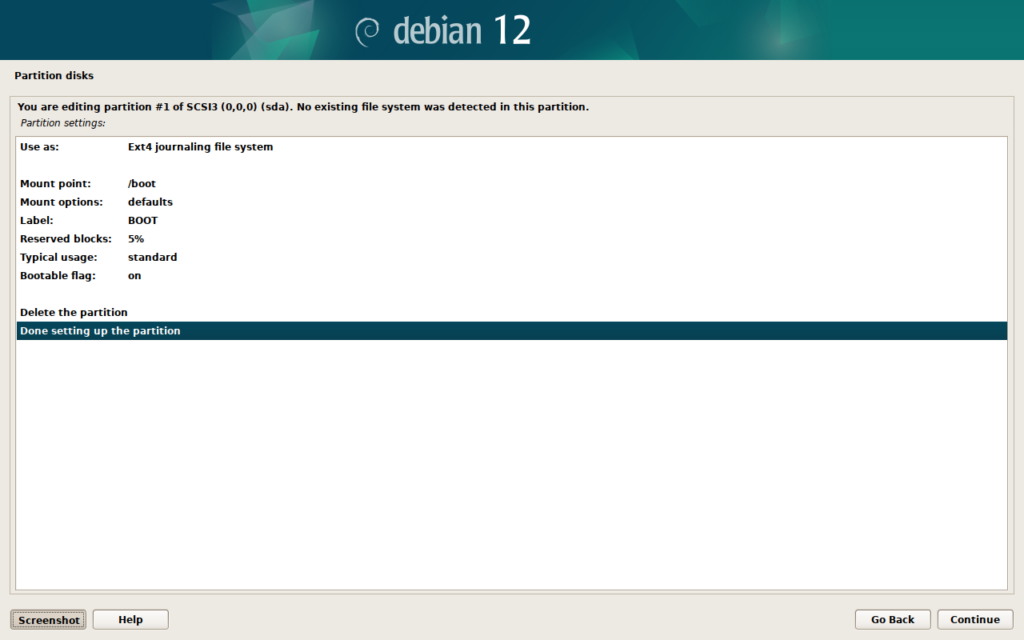
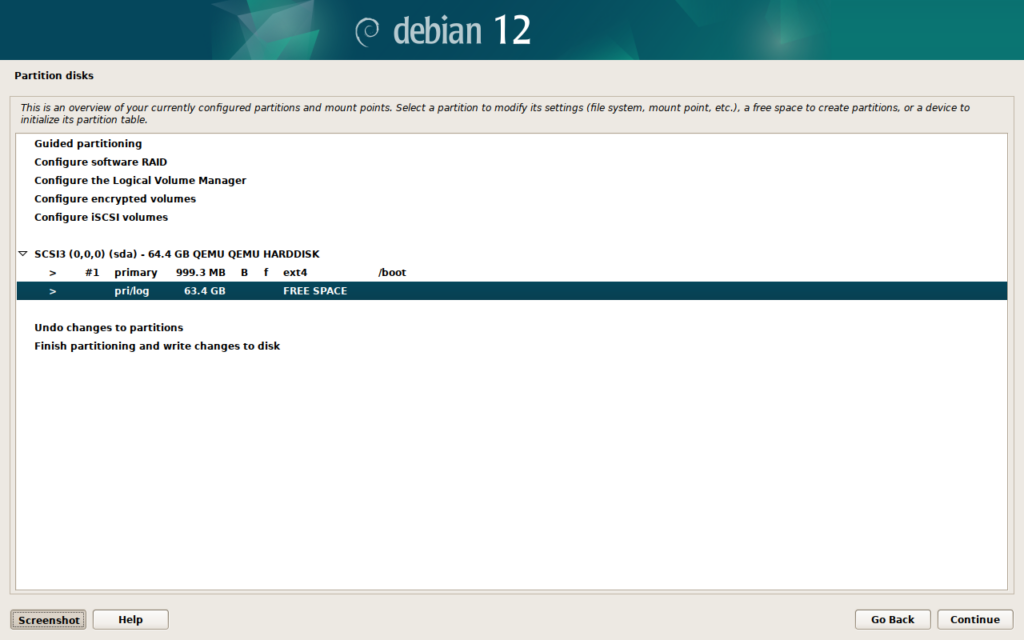
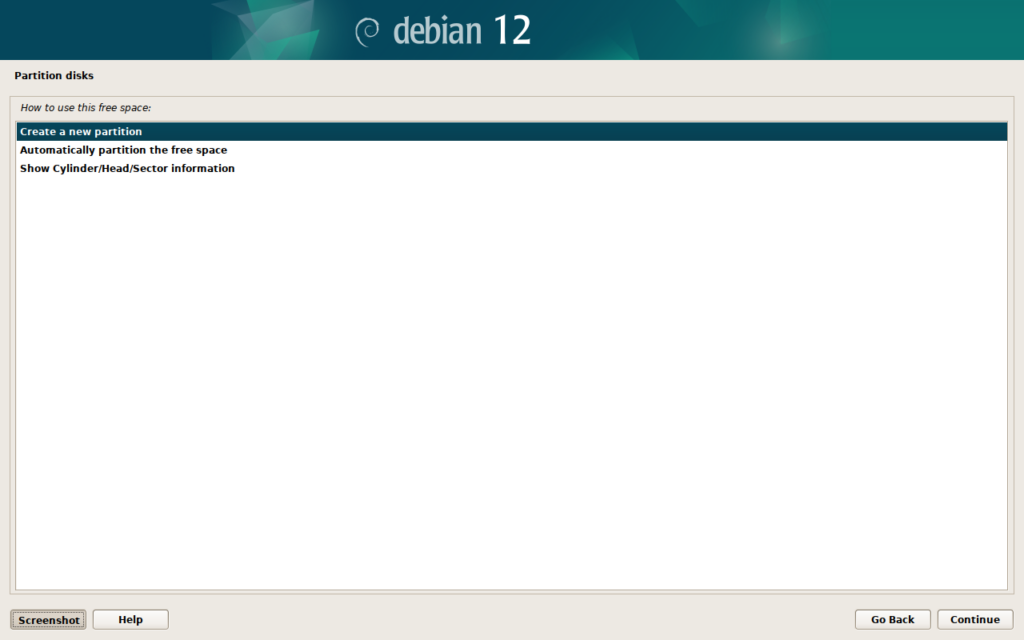
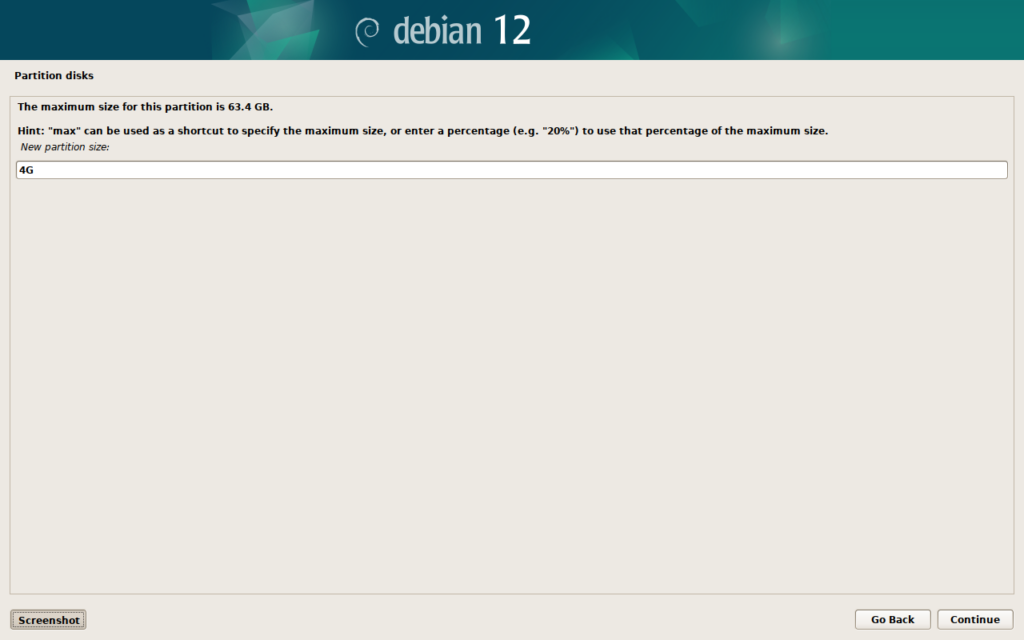
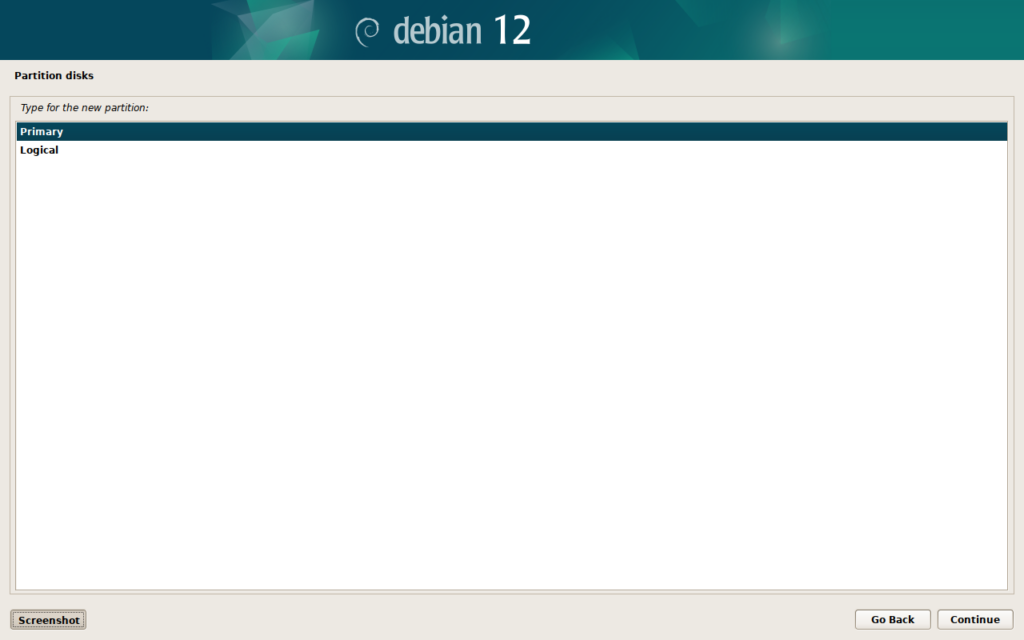
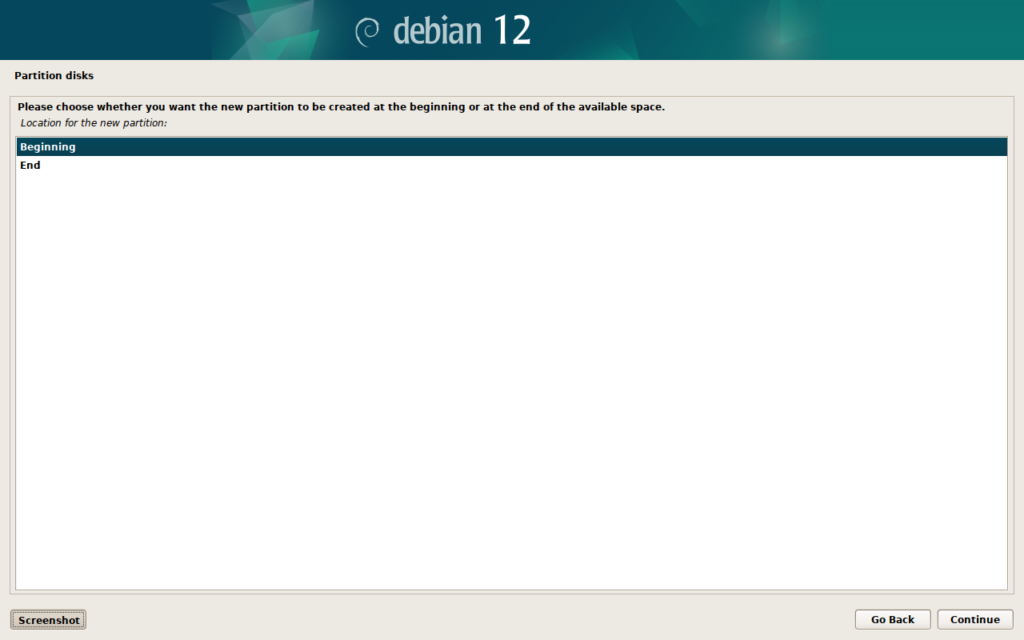
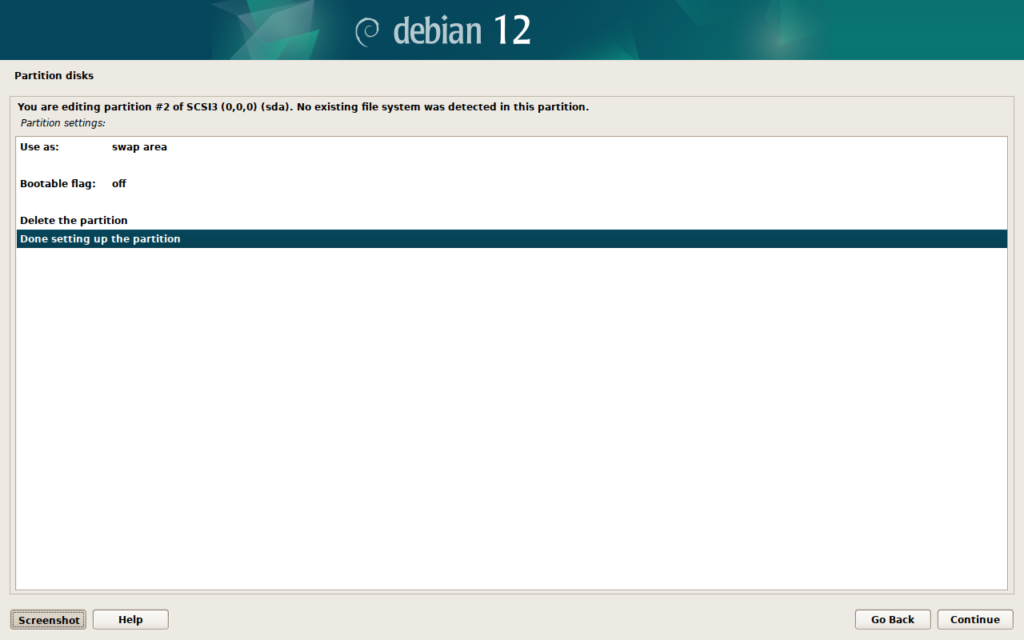
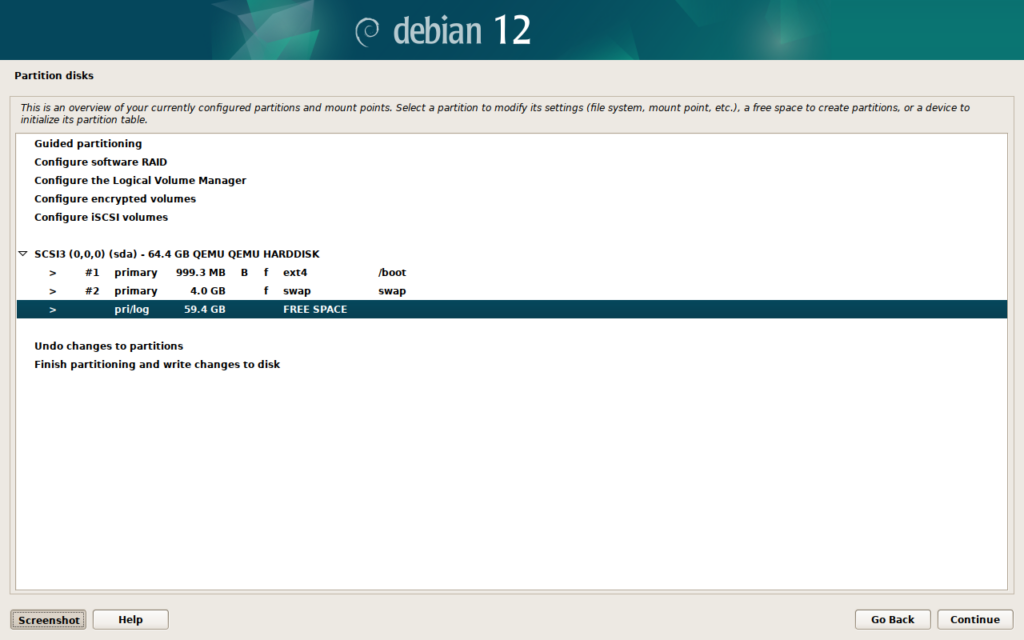
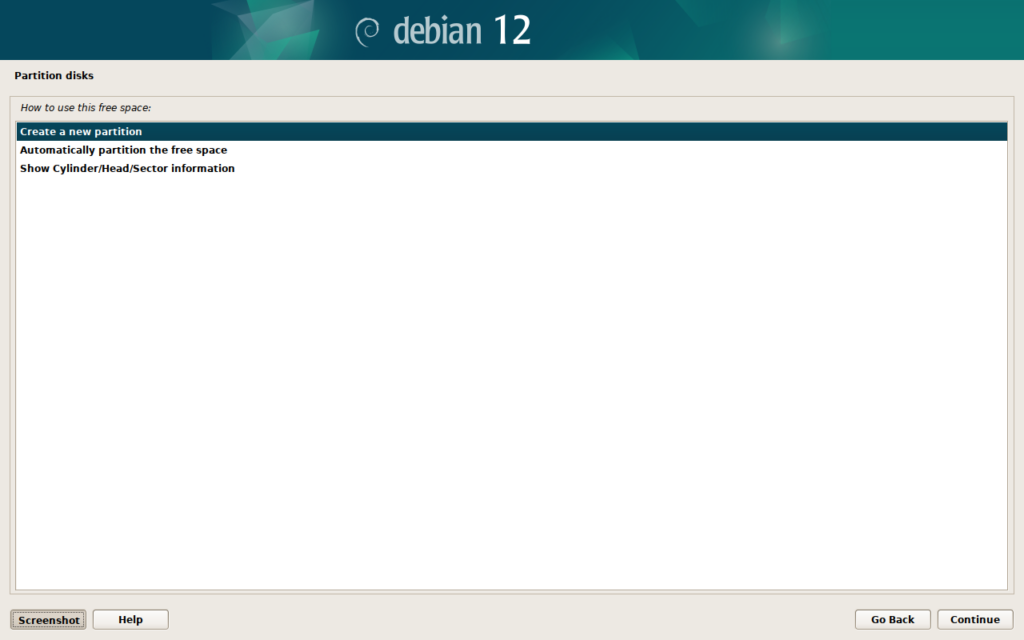
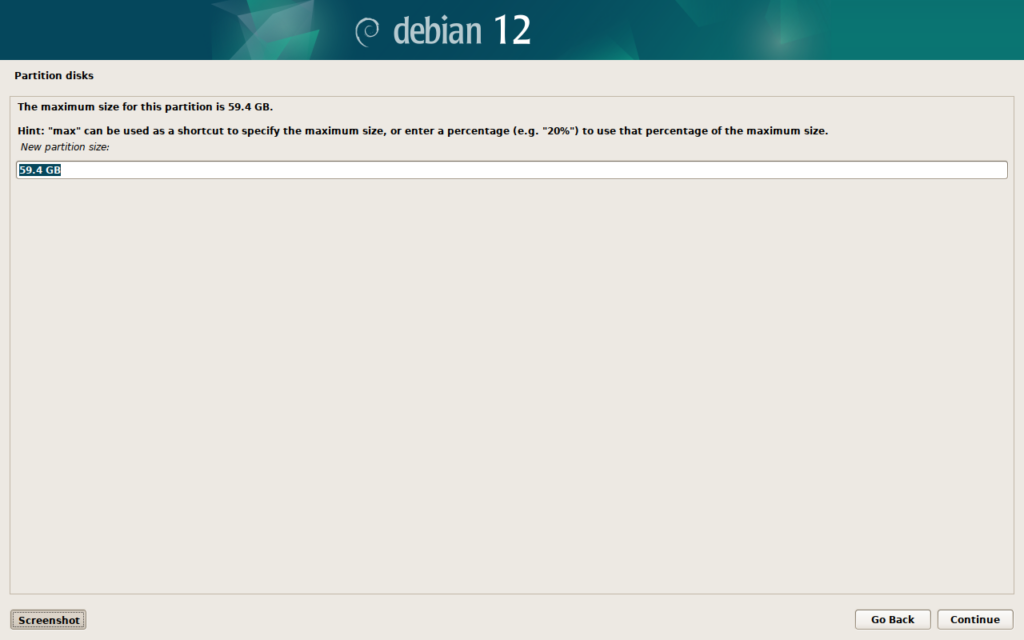
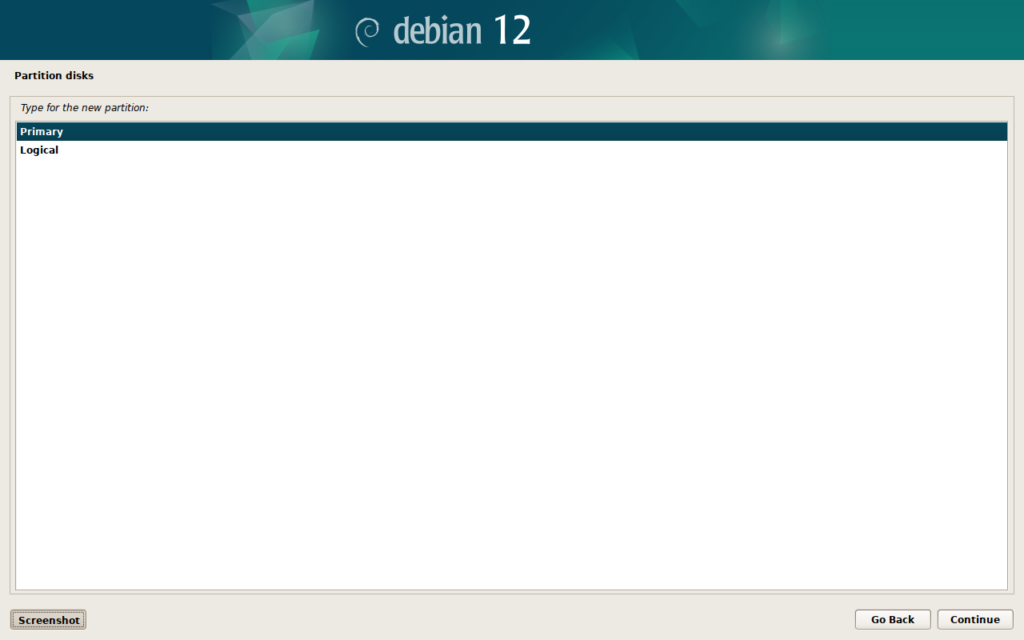
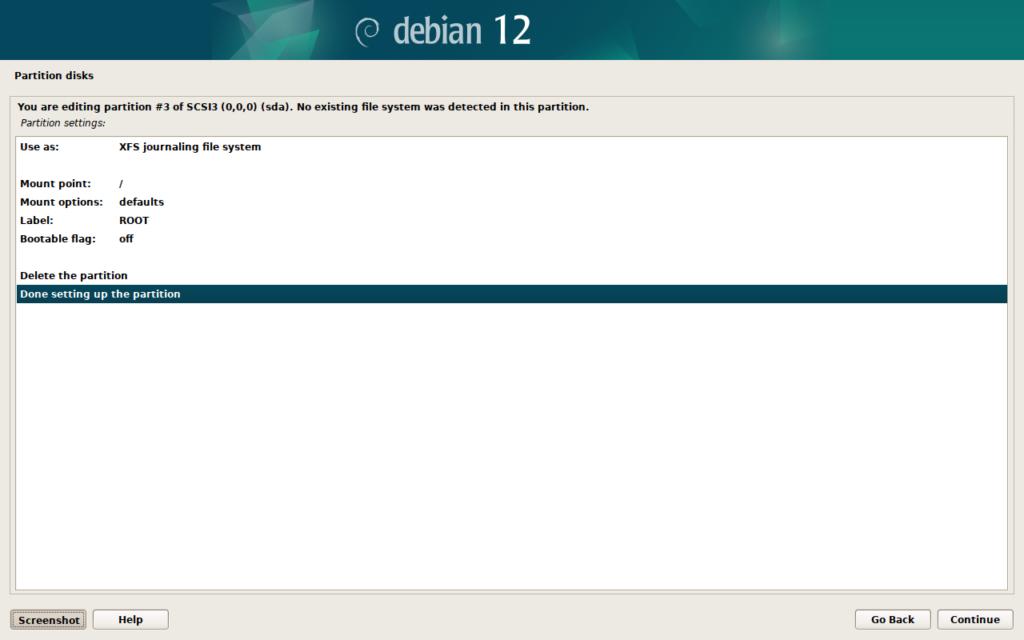
3. Подтверждение разметки:
Проверьте созданную разметку (например, корневой раздел «/» и раздел swap) и подтвердите изменения.
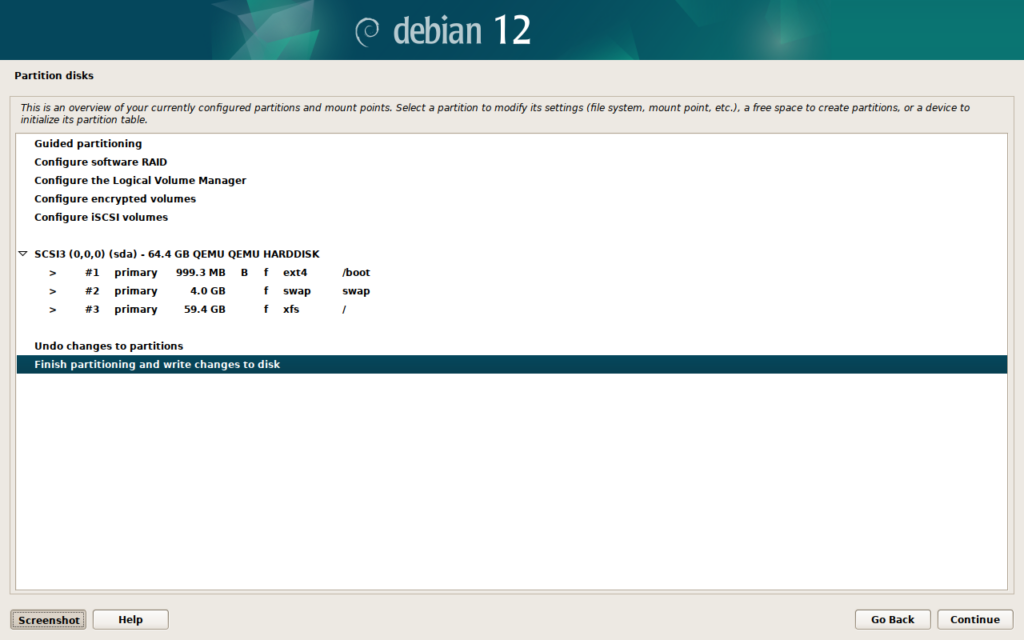
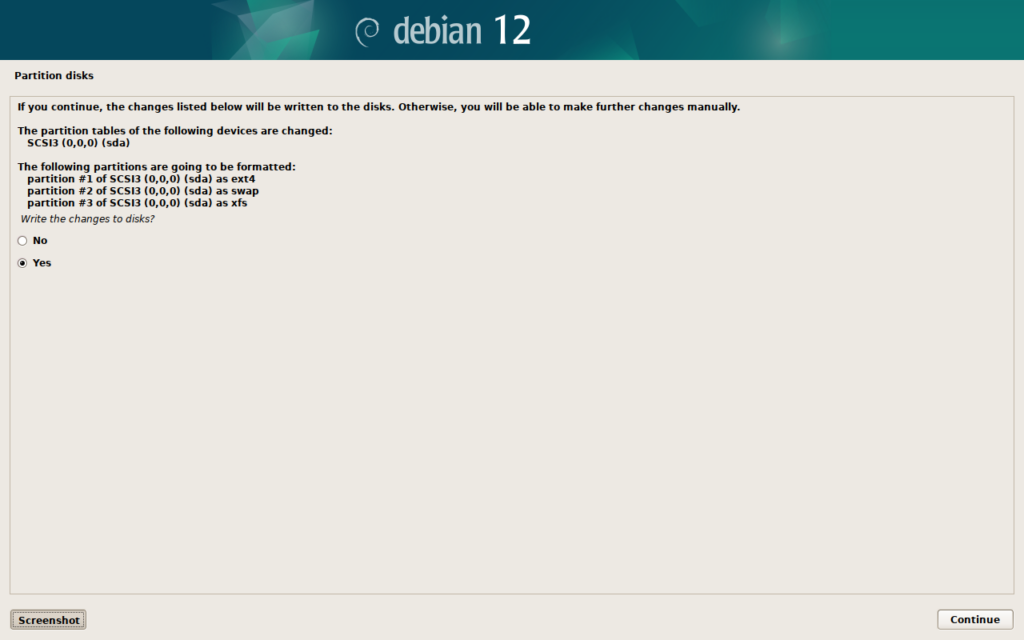
Шаг 6: Установка базовой системы
1. Начало установки:
Установщик начнет копировать файлы системы на диск, дождемся окончания процесса.
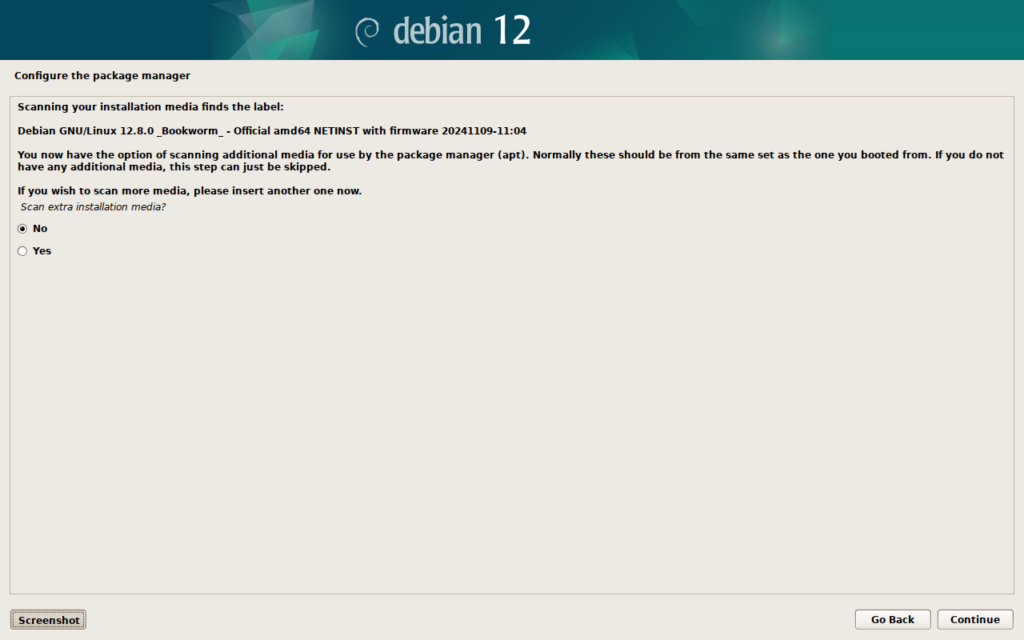
2. Выбор зеркала для репозиториев:
Укажите ближайший сервер (например, ftp.debian.org) для загрузки обновлений.
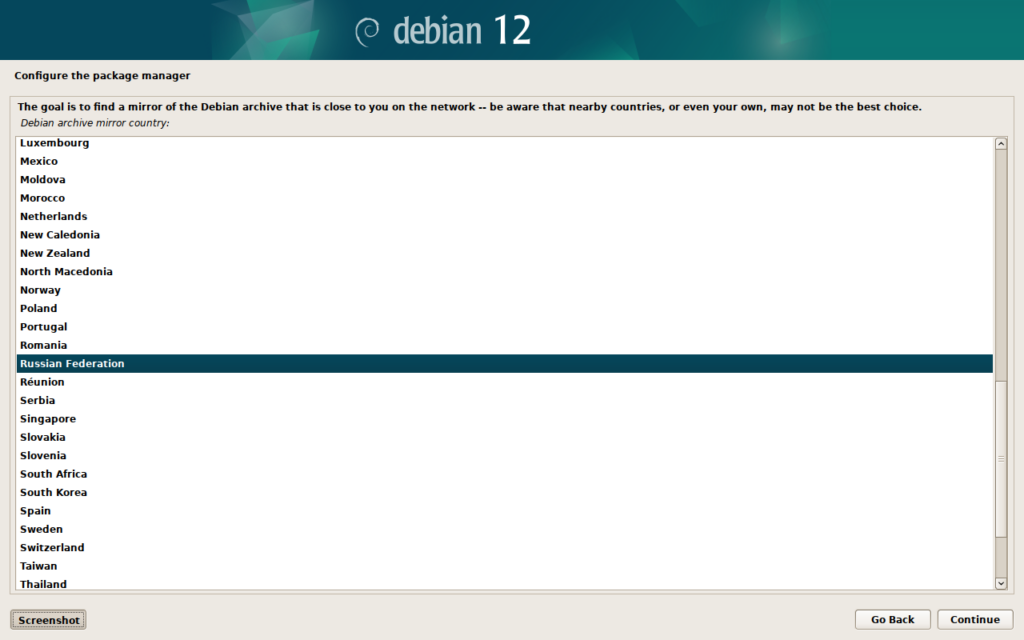
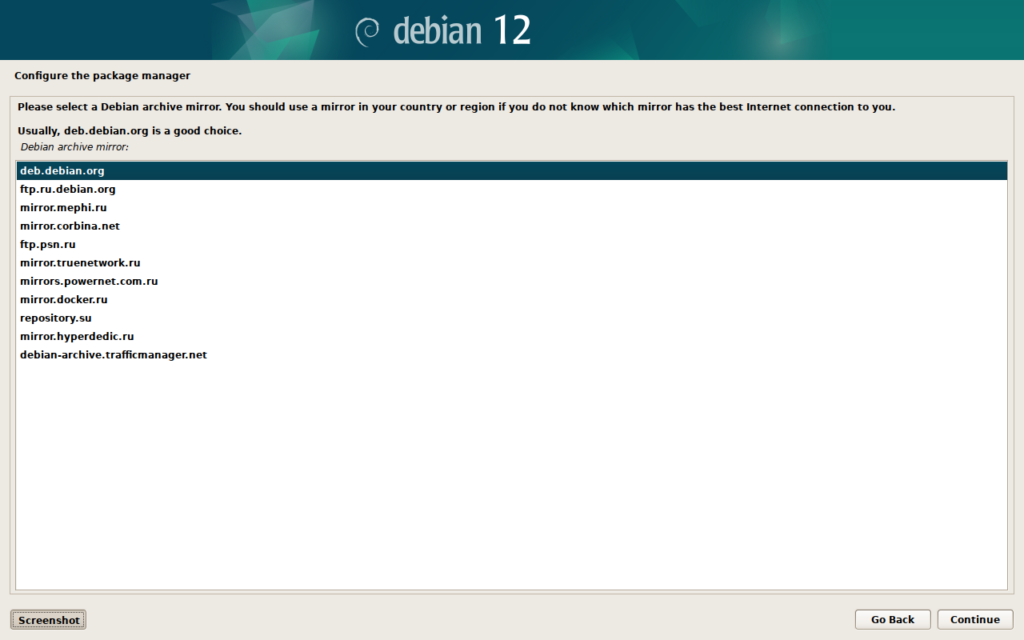
3. Настройка proxy (если требуется):
Укажите proxy-сервер или оставьте поле пустым, если proxy не используется.
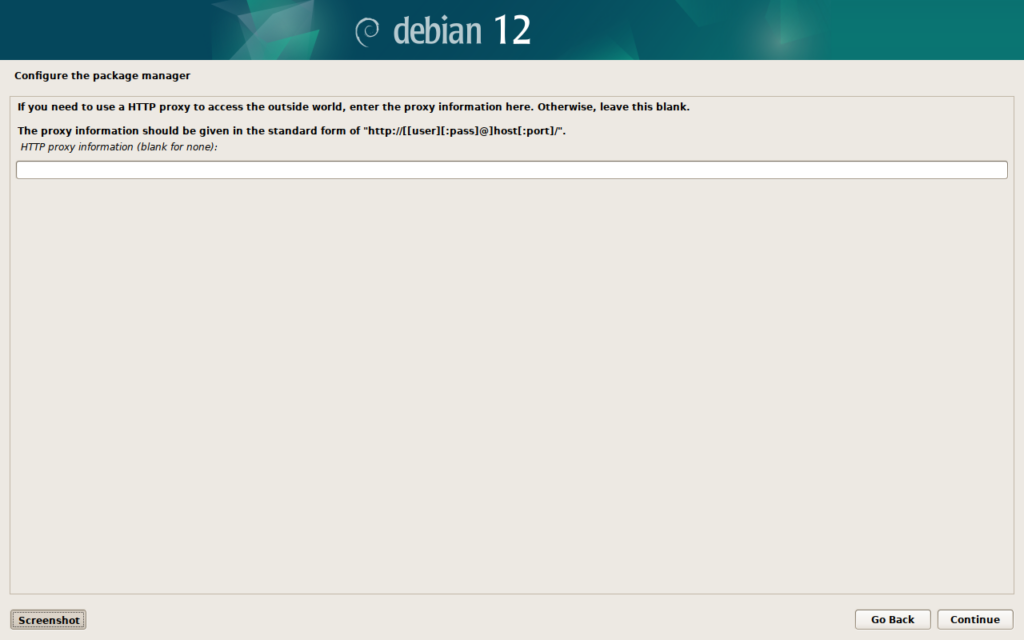
4. Участие в опросе
Когда вы устанавливаете Debian, инсталлятор предлагает выбор: участвовать в popularity-contest или нет.
— Если вы соглашаетесь, ваш компьютер будет отправлять анонимную статистику.
— Если вы отказываетесь, утилита не устанавливается.
4.1. Зачем это нужно:
1. Оптимизация ресурсов: помогает проекту Debian понять, какие пакеты востребованы, чтобы сосредоточить усилия на их поддержке.
2. Улучшение пользовательского опыта: популярные пакеты получают больше внимания разработчиков.
3. Создание более релевантного установочного носителя: пакеты, которые чаще используются, включаются в стандартные ISO-образы.
4.2. Конфиденциальность:
— Все данные анонимны.
— Отправляемая информация не содержит личных данных или информации о пользователе.
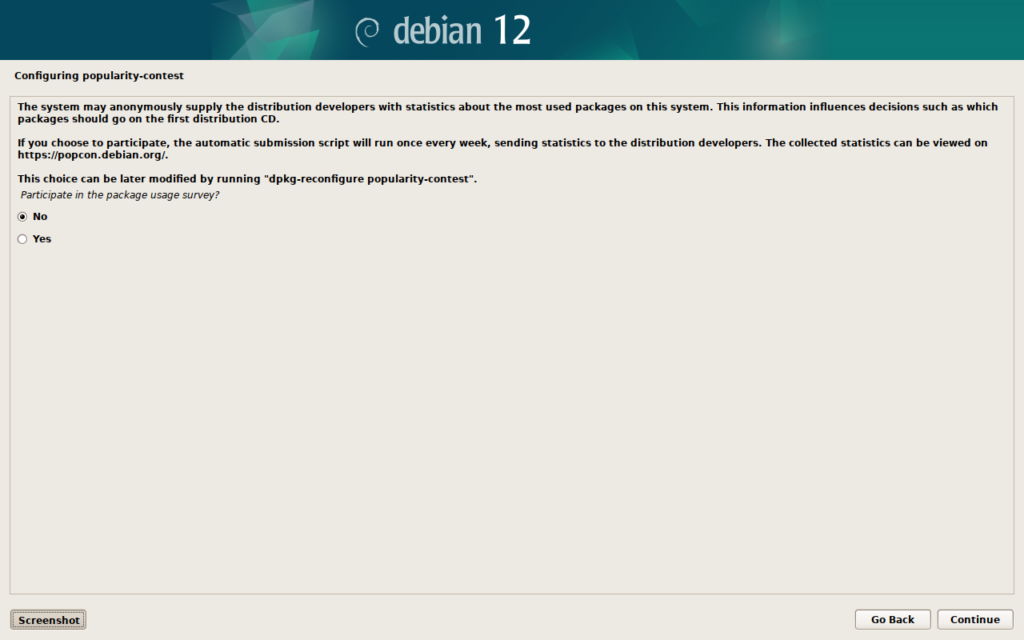
Шаг 7: Установка дополнительных пакетов
1. Выбор ПО:
На этапе выбора программ установите:
— «Debian desktop environment» (выберите окружение, например, GNOME, KDE, XFCE).
— «Standard system utilities».
Так как мы устанавливаем сервер для дальнейшей работы, то установка ПО будет минимальная. Нам потребуется только SSH Server , для начала настройки и работы с сервером.
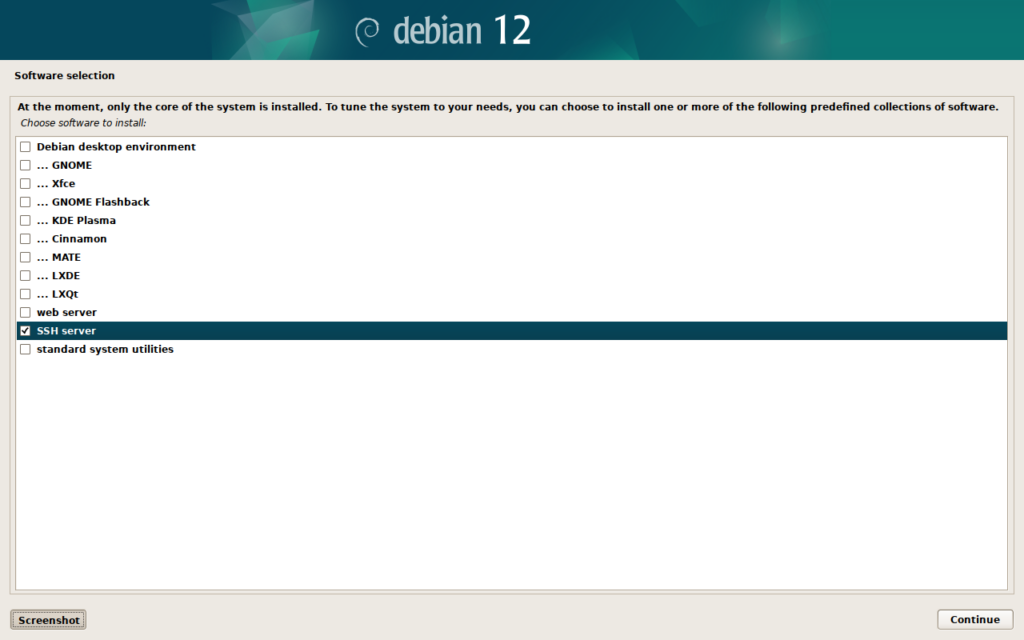
2. Установка загрузчика GRUB:
Укажите установку GRUB на основной загрузочный диск (обычно /dev/sda).
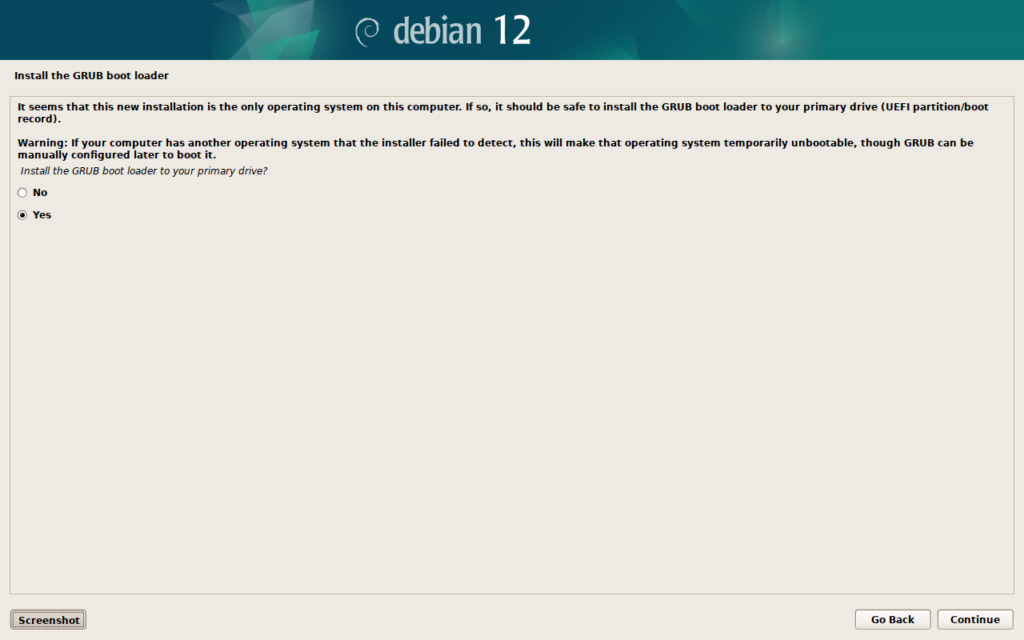
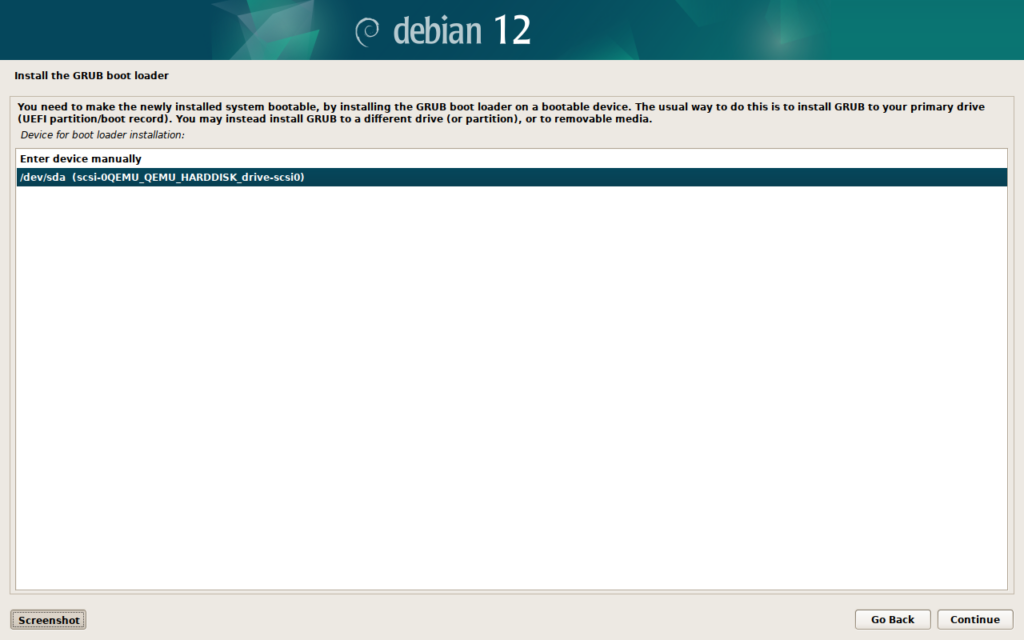
Шаг 8: Завершение установки
1. Перезагрузка системы:
После завершения установки удалите USB-накопитель или отключите ISO образ если устанавливали в виртуализации и перезагрузите компьютер.
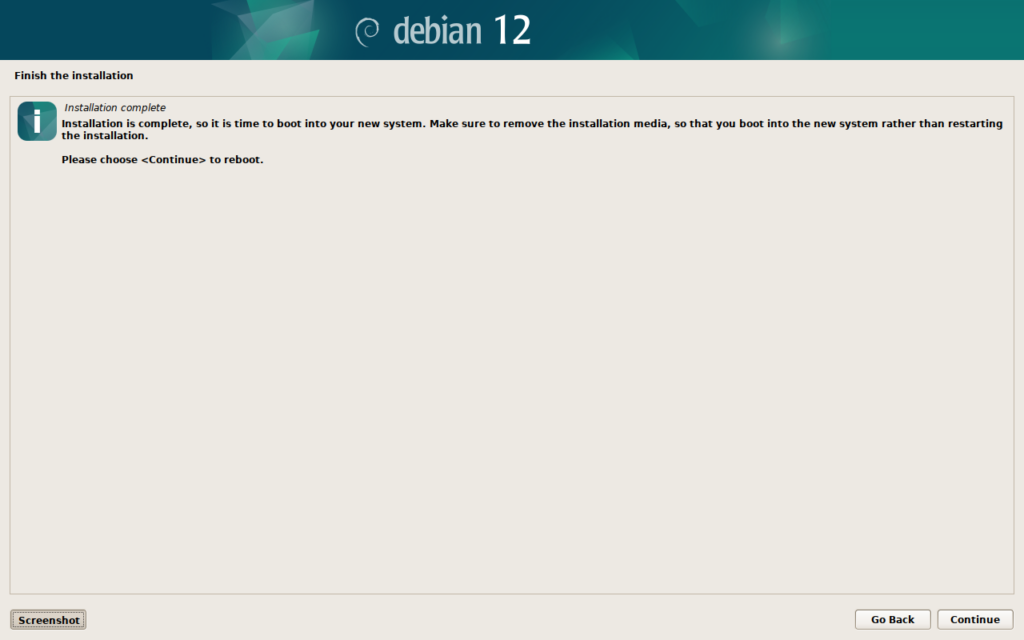
2. Первый запуск:
Войдите в систему под созданной учетной записью. Проверьте работоспособность сети, графического интерфейса и установленных программ.
Шаг 9: Дополнительные настройки (опционально)
1. Обновление системы:
sudo apt update && sudo apt upgrade -y 2. Установка необходимых программ:
Для работы с системой установите дополнительные пакеты:
sudo apt install net-tools vim htop mcТеперь система Debian 12 готова для настройки и подготовки к эксплуатации!
Базовые настройки которые мы делаем на каждом сервере (опционально)
1. Настраиваем историю комманд
Это можно посомтреть в статье https://srv-admin.ru/vremya-i-data-v-bash-history/
2. Настраиваем сервер SSH
vim /etc/ssh/sshd_configРасскомментируем строчки :
Port 22
ListenAddress 0.0.0.0
SyslogFacility AUTH
LogLevel INFOТак же добавляем в этот файл строчку позволяющую подключаться только определенным пользователям, в нашем случае andrew
Allowusers andrew3. Отключаем поддержку сетевого протокола ipv6
Это можно посмотреть в статье https://srv-admin.ru/kak-otklyuchit-ipv6-v-linux/
4. Проверяем какие порты используются в системе
sudo systemctl restart sshd
sudo netstat -tulpnПосле этого у нас должен показываться только 22 порт, исключительно для доступа по SSH.
5. Устанавливаем классический logger
Установим классический logger, который пишет события в файлы, а не в базу данных systemd:
apt install rsyslog
systemctl enable rsyslog
systemctl restart rsyslogЗаключение
На данном этапе мы ставим систему на мониторинг и делаем первую копию в расписании резервного копирования, прежде чем передать систему для настройки клиенту или профильному инженеру.